文件操作
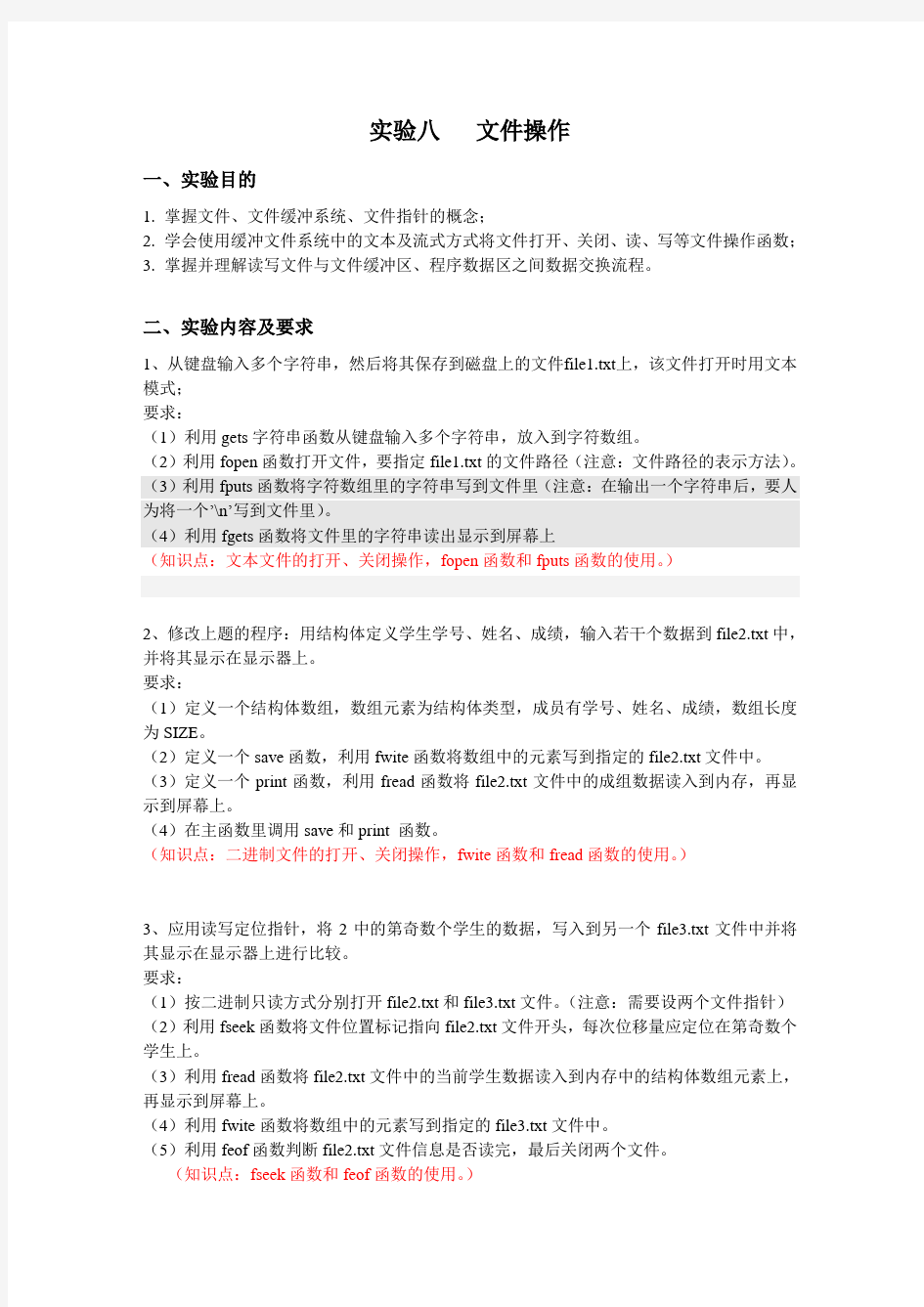
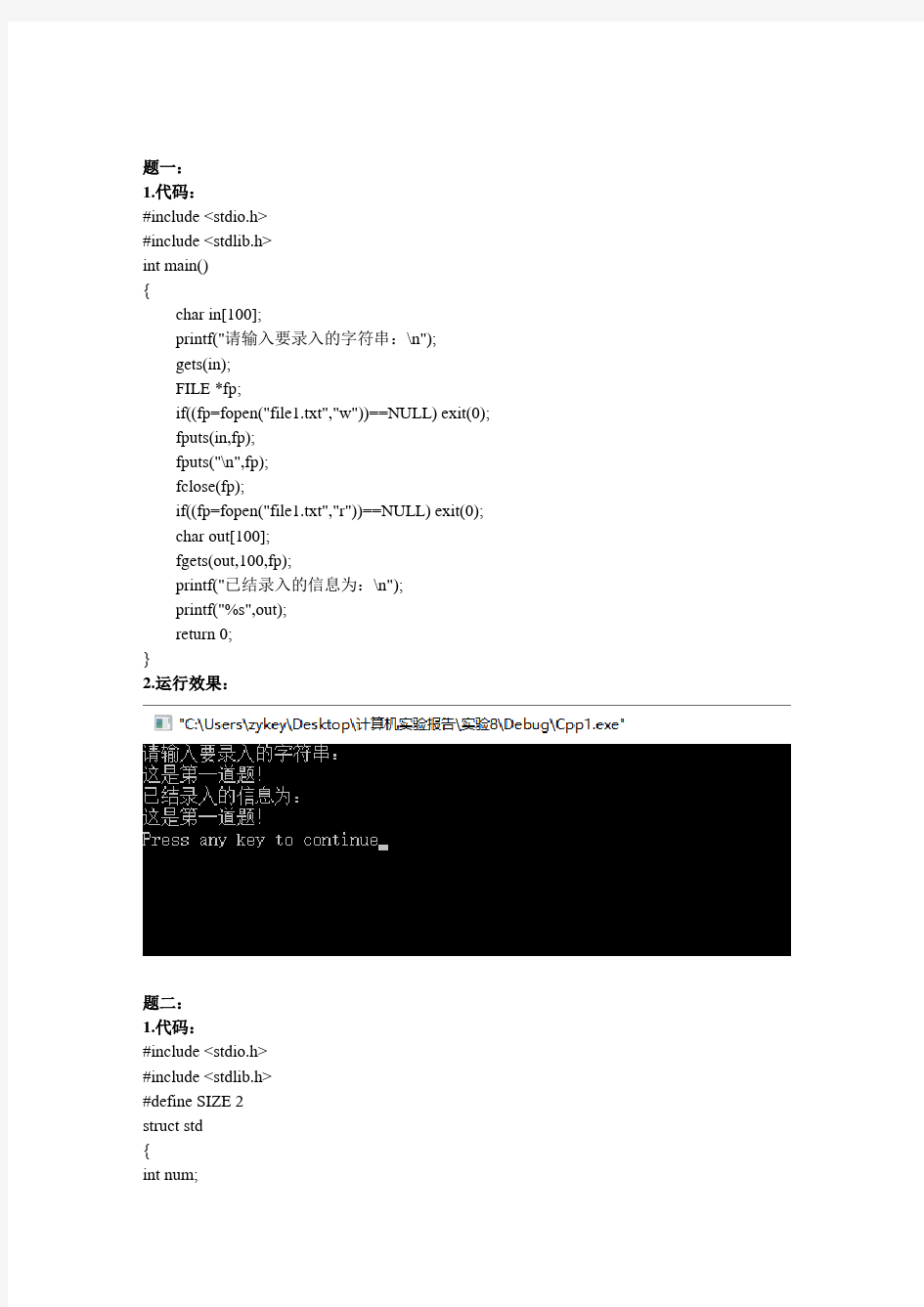
实验八文件操作
一、实验目的
1.掌握文件、文件缓冲系统、文件指针的概念;
2.学会使用缓冲文件系统中的文本及流式方式将文件打开、关闭、读、写等文件操作函数;
3.掌握并理解读写文件与文件缓冲区、程序数据区之间数据交换流程。
二、实验内容及要求
1、从键盘输入多个字符串,然后将其保存到磁盘上的文件file1.txt上,该文件打开时用文本模式;
要求:
(1)利用gets字符串函数从键盘输入多个字符串,放入到字符数组。
(2)利用fopen函数打开文件,要指定file1.txt的文件路径(注意:文件路径的表示方法)。(3)利用fputs函数将字符数组里的字符串写到文件里(注意:在输出一个字符串后,要人为将一个’\n’写到文件里)。
(4)利用fgets函数将文件里的字符串读出显示到屏幕上
(知识点:文本文件的打开、关闭操作,fopen函数和fputs函数的使用。)
2、修改上题的程序:用结构体定义学生学号、姓名、成绩,输入若干个数据到file2.txt中,并将其显示在显示器上。
要求:
(1)定义一个结构体数组,数组元素为结构体类型,成员有学号、姓名、成绩,数组长度为SIZE。
(2)定义一个save函数,利用fwite函数将数组中的元素写到指定的file2.txt文件中。(3)定义一个print函数,利用fread函数将file2.txt文件中的成组数据读入到内存,再显示到屏幕上。
(4)在主函数里调用save和print 函数。
(知识点:二进制文件的打开、关闭操作,fwite函数和fread函数的使用。)
3、应用读写定位指针,将2中的第奇数个学生的数据,写入到另一个file3.txt文件中并将其显示在显示器上进行比较。
要求:
(1)按二进制只读方式分别打开file2.txt和file3.txt文件。(注意:需要设两个文件指针)(2)利用fseek函数将文件位置标记指向file2.txt文件开头,每次位移量应定位在第奇数个学生上。
(3)利用fread函数将file2.txt文件中的当前学生数据读入到内存中的结构体数组元素上,再显示到屏幕上。
(4)利用fwite函数将数组中的元素写到指定的file3.txt文件中。
(5)利用feof函数判断file2.txt文件信息是否读完,最后关闭两个文件。
(知识点:fseek函数和feof函数的使用。)
题一:
1.代码:
#include
#include
int main()
{
char in[100];
printf("请输入要录入的字符串:\n");
gets(in);
FILE *fp;
if((fp=fopen("file1.txt","w"))==NULL) exit(0);
fputs(in,fp);
fputs("\n",fp);
fclose(fp);
if((fp=fopen("file1.txt","r"))==NULL) exit(0);
char out[100];
fgets(out,100,fp);
printf("已结录入的信息为:\n");
printf("%s",out);
return 0;
}
2.运行效果:
题二:
1.代码:
#include
#include
#define SIZE 2
struct std
{
int num;
char name[20];
int grade;
}student[SIZE];
void save();
void print();
int main()
{
save();
print();
return 0;
}
void save()
{
for(int i=0;i { printf("请输入第%d个学生的学号,姓名,成绩:\n",i+1); scanf("%d %s %d",&student[i].num,&student[i].name ,&student[i].grade); } FILE *fp; if((fp=fopen("file2.txt","w"))==NULL) return; for(int j=0;j { if(fwrite(&student[j],sizeof(struct std),1,fp)!=1) printf("录入出错!\n"); } fclose(fp); } void print() { FILE *fp; struct std p[SIZE]; if((fp=fopen("file2.txt","r"))==NULL) return; printf("文件中内容为:\n"); printf("学号\t姓名\t成绩\t\n"); for(int i=0;i { if(feof(fp)) { fclose(fp); return; } if(fread(&p[i],sizeof(struct std),1,fp)!=1) printf("读取失败!\n"); printf("%d\t%s\t%d\t\n",p[i].num ,p[i].name ,p[i].grade ); } fclose(fp); } 2.运行效果: 题三: 1.代码: #include #include struct S { int num; char name[20]; int score; }s[3]; int i; int main() { void save(); void print(); for(i=0;i<3;i++) { printf("请输入第%d名学生的学号,姓名,成绩.\n",i+1); scanf("%d%s%d",&s[i].num,&s[i].name,&s[i].score); } FILE *p=fopen("F:\\file2.txt","wb"); if(p==NULL) { printf("打开文件出错.\n"); exit(0); } FILE *po=fopen("F:\\file3.txt","wb"); if(po==NULL) { printf("打开文件出错.\n"); exit(0); } for(i=0;i<3;i++) fwrite(&s[i],sizeof(struct S),1,p); for(i=0;i<3;i+=2) { fseek(p,2*sizeof(struct S),0); fread(&s[i],sizeof(struct S),1,p); printf("学号\t姓名\t成绩\n%d\t%s\t%d\n",s[i].num,s[i].name,s[i].score); fwrite(&s[i],sizeof(struct S),1,po); if(feof(p)==1) break; } fclose(p); fclose(po); } 2.运行效果: 三、总结 通过这次实验掌握了对文件的输入与输出,包括顺序读写与随机读写。掌握了文件之间数据的复制。 《文件操作》说课设计 今天我说课的题目是《文件操作》,我准备从教学背景、教学目标、设计思路、教学过程这四个方面来阐述。 一、教学背景 1、教材分析 《文件操作》是江苏省小学信息技术教材第21课的内容。本课文是建立在掌握查找文件基础上的,对“画图”过程中保存的文件进行整理,删除多余、无用的文件,对好的作品进行备份,整理磁盘等操作,同时在操作中学会多选、复制、移动和删除文件,是一节实践性很强的课。这些文件操作技能是学生使用电脑所应具备的基本能力,因此,本课在学生学习信息技术的过程中起着极其重要的作用。 2、教学对象分析 在学习此课之前,学生已经认识了文件夹、文件的类型,会对文件进行一些简单操作如单选文件、查找文件等,在画图中也熟练地掌握了菜单命令的使用,这些都为学习这节课奠定了基础。有个别学生对电脑的操作比较熟练,在课上总能较快地掌握所学的知识,将这些学生分散到各个小组,为小组互助提供了可能。 3、教学环境分析 学生机中预先复制本课所需的文件和文件夹,教师机发布“文件操作自助学习软件”,软件中提供了一些文件操作的动态演示画面,不是每个学生都需要,仅给部分学生提供参考和帮助。 二、教学目标 基于以上分析和新课标的要求,本人将这节课的教学目标定位为: 知识目标:学会选定、复制、移动、删除文件的方法;理解复制文件和移动文件的区别;初步认识回收站。 能力目标:初步培养学生自主探究的能力和迁移、类推的能力;培养学生通过合作共同解决问题的能力。 情感目标:让学生结合自己的情况,对多样化的操作进行选择,使不同个性的学生在完成任务的同时获得成功的情感体验;培养学生良好的信息处理习惯和尊重他人劳动成果的道德品质。 教学重点:文件操作技能的掌握。 教学难点:理解并掌握“移动文件”、“复制文件”的操作技能,形成一套有效的记忆方法。 因为课堂教学是动态开放的过程,随着课堂教学的深入,在师与生、生与生、师生与文本对话的过程中,会产生许多新的教学资源,我将考思将其作为本堂课即定目标的拓展。如某些学生会使用拉框的方式选定多个文件等书本没有介绍的方法,我将其定位为本课的生成性目标之一。 三、设计思路 1、主动任务驱动法的应用。 任务驱动法在信息技术教学中是最为广大师生所理解、接受和使用的一种教学方法,但任务驱动教学法也存在着各种缺陷和不足,在本堂课中,我一改以往教师提出任务的做法,通过创设情境,激发学生的兴趣,学生在同伴与老师的协助下,共同提出任务,在发现问题—提出问题—分析问题——解决问题的过程中得到清晰的思路、方法以及知识的脉络,既培 数据库文件及记录命令 ADD TABLE 在当前数据库中添加一个自由表 APPEND 在表的末尾添加一个或多个新记录 APPEND FROM ARRAY 由数组添加记录到表中 APPEND FROM 从一个文件中读入记录,追加到当前表的尾部 APPEND GENERAL 从文件中导入OLE对象并将其放入通用字段中 APPEND MEMO 将文本文件的内容复制到备注字段中 APPEND PROCEDURES 将文本文件中的存储过程追加到当前数据库中 A VERAGE 计算数值表达式或字段的算术平均值 BLANK 清除当前记录中所有字段的数据 BROWSE 打开浏览窗口,显示当前或选定表的记录 CALCULATE 对表中的字段或包含字段的表达式进行财务和统计操作CHANGE 显示要编辑的字段 CLOSE 关闭各种类型的文件 CLOSE MEMO 关闭一个或多个备注编辑窗口 COMPILE DATABASE 编译数据库中的存储过程 CONTINUE 继续执行先前的LOCATE命令 COPY MEMO 复制当前记录中的指定备注字段的内容到文本文件 COPY PROCEDURES 将当前数据库中’的存储过程复制到文本文件 COPY STRUCTURE 用当前选择的表结构创建一个新的空自由表 COPY STRUCTURE EXTENDED 创建新表,它的字段包含当前选定表的结构信息COPY TO ARRAY 将当前选定表中的数据复制到数组 COPY TO 用当前选定表的内容创建新文件 COUNT 统计表中记录数目 CREATE 生成一个新的VisualFoxPro表 CREATE CONNECTION 创建一个命名连接并把它存储在当前数据库中 CREATE DATABASE 创建并打开一个数据库 CREATE TRIGGER 创建表的删除、插入或更新触发器 CREATE VIEW 从VisualFoxPro环境创建视图文件 DELETE 给要删除的记录做标记 DELETE CONNECTION 从当前数据库中删除一个命名连接 DELETE DATABASE 从磁盘上删除数据库 DELETE TRIGGER 从当前数据库的表中删除“删除”、“插入”或“更新”触发器│ DELETE VIEW 从当前数据库中删除一个SQL视图 DISPLAY 在VisualFoxPro主窗口或用户自定义窗口中显示与当前表有关的信息DISPLAY CONNECTIONS 显示当前数据库中与命名连接有关的信息 DISPLAY DATABASE 显示有关当前数据库的信息,或当前数据库中的字段、命名连接、表或视图的信息 DISPLAY MEMORY 显示内存变量和数组的当前内容 DISPLAY PROCEDURES 显示当前数据库中存储过程的名称 DISPLAY STRUCTURE 显示一个表文件的结构 DISPLAY TABLES 显示包含在当前数据库中所有的表和表的信息 DISPLAY VIEWS 显示当前数据库中关于SQL视图的信息以及SQL视图是否基于本地或远程表的信息 DROP TABLE 把一个表从数据库中移出,并从磁盘中删除它 DROP VIEW 从当前数据库中删除指定的SQL视图 文件操作函数C语言(FILE fputc fgetc fputs fgets fscanf fprintf) 在ANSI C中,对文件的操作分为两种方式,即流式文件操作和I/O文件操作,下面就分别介绍之。 一、流式文件操作 这种方式的文件操作有一个重要的结构FILE,FILE在stdio.h中定义如下:typedef struct{ int level;/*fill/empty level of buffer*/ unsigned flags;/*File status flags*/ char fd;/*File descriptor*/ unsigned char hold;/*Ungetc char if no buffer*/ int bsize;/*Buffer size*/ unsigned char_FAR*buffer;/*Data transfer buffer*/ unsigned char_FAR*curp;/*Current active pointer*/ unsigned istemp;/*Temporary file indicator*/ short token;/*Used for validity checking*/ }FILE;/*This is the FILE object*/ FILE这个结构包含了文件操作的基本属性,对文件的操作都要通过这个结构的指针来进行,此种文件操作常用的函数见下表函数功能 fopen()打开流 fclose()关闭流 fputc()写一个字符到流中 fgetc()从流中读一个字符 fseek()在流中定位到指定的字符 fputs()写字符串到流 fgets()从流中读一行或指定个字符 fprintf()按格式输出到流 fscanf()从流中按格式读取 feof()到达文件尾时返回真值 ferror()发生错误时返回其值 rewind()复位文件定位器到文件开始处 remove()删除文件 fread()从流中读指定个数的字符 fwrite()向流中写指定个数的字符 tmpfile()生成一个临时文件流 tmpnam()生成一个唯一的文件名 下面就介绍一下这些函数 1.fopen() fopen的原型是:FILE*fopen(const char*filename,const char*mode),fopen实现三个功 11.3 I/O类使用 由于在IO操作中,需要使用的数据源有很多,作为一个IO技术的初学者,从读写文件开始学习IO技术是一个比较好的选择。因为文件是一种常见的数据源,而且读写文件也是程序员进行IO编程的一个基本能力。本章IO类的使用就从读写文件开始。 11.3.1 文件操作 文件(File)是最常见的数据源之一,在程序中经常需要将数据存储到文件中,例如图片文件、声音文件等数据文件,也经常需要根据需要从指定的文件中进行数据的读取。当然,在实际使用时,文件都包含一个的格式,这个格式需要程序员根据需要进行设计,读取已有的文件时也需要熟悉对应的文件格式,才能把数据从文件中正确的读取出来。 文件的存储介质有很多,例如硬盘、光盘和U盘等,由于IO类设计时,从数据源转换为流对象的操作由API实现了,所以存储介质的不同对于程序员来说是透明的,和实际编写代码无关。 11.3.1.1 文件的概念 文件是计算机中一种基本的数据存储形式,在实际存储数据时,如果对于数据的读写速度要求不是很高,存储的数据量不是很大时,使用文件作为一种持久数据存储的方式是比较好的选择。 存储在文件内部的数据和内存中的数据不同,存储在文件中的数据是一种“持久存储”,也就是当程序退出或计算机关机以后,数据还是存在的,而内存内部的数据在程序退出或计算机关机以后,数据就丢失了。 在不同的存储介质中,文件中的数据都是以一定的顺序依次存储起来,在实际读取时由硬件以及操作系统完成对于数据的控制,保证程序读取到的数据和存储的顺序保持一致。 每个文件以一个文件路径和文件名称进行表示,在需要访问该文件的时,只需要知道该文件的路径以及文件的全名即可。在不同的操作系统环境下,文件路径的表示形式是不一样的,例如在Windows操作系统中一般的表示形式为 VB文件操作(一) 2009年12月01日星期二 12:28 在程序设计中,文件是十分有用和不可缺少的。由应用程序产生或处理过的数据,往往在应用程序结束以前仍需保留,或者为了存取方便,提高上机效率,需要将由输入设备输入的数据保存在存储介质上(如磁盘,磁带等)。这些数据是以文件的方式保存在存储介质上的,需要读取数据时可以从外存储器调出,需要保存时可以由内存写到外存。在程序中可直接对文件进行处理,可以保存、访问它所处理的数据,也可以使其它程序共享这些数据。 VB具有强大的文件处理能力,可以处理顺序文件、随即文件和二进制文件,同时提供了与文件处理有关的控件,也提供了大量与文件管理有关的语句、函数。本章介绍文件的结构、三种文件类型、VB对文件和目录维护的主要语句和函数、VB程序对文件的操作方法(文件系统对象)。 6.1 文件 在VB程序中,需要输入少量数据,可通过程序中直接赋值来完成,或通过输入函数以获取数据(如使用函数InputBox),但输入大量的数据时,这些方法易造成数据输入和数据存储不方便,在重复输入相同的数据时,易造成数据不一致。鉴于这种情况,可以将这些大量的数据存储在一个或多个文件中,使用时再从相应的文件中读取。 通常情况下,计算机处理的大量数据都是以文件的形式存放在外部介质(如磁盘)上,操作系统也是以文件为单位对数据进行管理。当访问外部介质上存储的数据时,先按文件名找到所需要的文件,再从该文件中读取相关数据;在外部介质中存入数据时,也必须先建立一个文件,才能向它写入数据。 在介绍文件结构和类型之前,简单介绍对文件命名的基本规则。在Visual Basic 中,文件说明的一般格式为: 设备名:文件引用名 例如: D:myfile.abc 这里的“D:”是设备名,而"myfile.abc”是文件引用名。 设备名是存放文件的设备的名称,如磁盘、磁带、打印机等。在微机中,存放文件的主要设备是磁盘,其名称通常为A:,B:,C:,D:等,分别代表A,B,C,D等驱动器。 在DOS环境下,文件引用名由两部分组成,即文件基本名和扩展名。其中文件基本名常以字母开头,最多不超过8个字符;扩展名是可选的,最多不超过3个字符;在文件基名和扩展名之间有一个圆点。通常把这种文件名称为“8.3”格式。如上例中的“myfile.abc” 在Windows中可以使用长文件名,其长度最多不超过255个字符,并能自动维护传统的“8.3”格式的文件名。 下列字符可用做文件基本名和扩展名: (1)英文字母:a~z、A~Z (2)数字:0~9 (3)特殊字符:$ # & @ ! % ( ) _ - | ,^ ~ / Visual Basic窗体文件的扩展名为.frm,工程文件的扩展名为.vbp,标准模块文件的扩展名为.bas,可执行文件的扩展名为.exe,等等。用户可使用自己的扩展名,但不要与系统使用的扩展名相矛盾。 完整的文件说明由设备名和文件引用名构成。对于磁盘文件来说,还可以含有 DOS磁盘文件操作命令 一、实验目的 本章主要通过常用的DOS命令的练习,了解DOS的基本功能及其基本组成和DOS常用命令的使用方法。 二、实验条件要求 1.硬件:计算机 2.软件环境:Windows XP 三、实验基本知识点 1. DIR(Dir ectory) 功能:显示指定路径上所有文件或目录的信息 格式:dir [盘符:][路径][文件名] [参数] 参数: /w:宽屏显示,一排显示5个文件名,而不会显示修改时间,文件大小等信息;/p:分页显示,当屏幕无法将信息完全显示时,可使用其进行分页显示; /a:显示当前目录下的所有文件和文件夹; /s:显示当前目录及其子目录下所有的文件。 2. MD(M ake D irectory) 功能:创建新的子目录 格式:md <盘符:><路径名> <子目录名> 3. CD(C hange D irectory) 功能:改变当前目录 格式:cd <盘符:> <路径名> <子目录名> 注意: 根目录是驱动器的目录树状结构的顶层,要返回到根目录,在命令行输入:cd \ 如果想返回到上一层目录,在当前命令提示符下输入:cd.. 如果想进入下一层目录,在当前命令提示符下输入:cd 目录名 4. 全屏幕编辑命令:EDIT 格式:EDIT <文件名> 说明: (1)仅可编辑纯文本格式的文件 (2)指定文件存在时编辑该文件,不存在时新建该文件 5. 显示文件内容命令:TYPE 格式:TYPE <文件名> 说明: (1)可以正常显示纯文本格式文件的内容,而.COM、.EXE等显示出来是乱码。(2)一次只能显示一个文件内容,所以文件名不能使用通配符。 6. 文件复制命令:COPY 格式:COPY <源文件> [目标文件] 说明: (1)源文件指定想要复制的文件来自哪里——[盘符1:][路径1][文件名1] (2)目标文件指定文件拷贝到何方——[盘符2:][路径2][文件名2] (3)如缺省盘符则为当前盘符;路径若为当前目录可缺省路径。 (4)源文件名不能缺省,目标文件名缺省时表示拷贝后不改变文件名。 7. Tree 功能:显示指定驱动器上所有目录路径和这些目录下的所有文件名 格式:tree <盘符:> 8. 文件改名命令:REN 格式:REN <旧文件名> <新文件名> 说明: (1)改名后的文件仍在原目录中,不能对新文件名指定盘符和路径。 (2)可以使用通配符来实现批量改名。 9. 显示和修改文件属性命令:ATTRIB 格式:[盘符][路径] A TTRIB [文件名][+S/-S][+H/-H][+R/-R][+A/-A] 说明: (1)盘符和路径指出ATTRIB.EXE位置 (2)参数+S/-S:对指定文件设置或取消系统属性 (3)参数+H/-H:对指定文件设置或取消隐含属性 (4)参数+R/-R:对指定文件设置或取消只读属性 (5)参数+A/-A:对指定文件设置或取消归档属性 文件和文件夹的操作题 一、文件夹的创建:创建文件或文件夹,要先选好驱动器,如D:、C:(1)请在“我的文档”下新建以下文件夹和文件。 二、重命名文件和文件夹。 (2 )用双击的方法把“班级”这个文件夹改成“期中考试”。 (3)用右击的方法把以自己名字命名的文件夹改为“排版”。 (4)在“期中考试”下再新建一个文件夹,用“文件”―“重命名”改为“打字”。除了这三种之外,还有其他方法吗?_________________________________. 注:右击+M键 三、制、移动文件及文件夹 (5)把文件夹设置成web风格 (6)用“剪切”---“粘贴”把“期中考试”移到桌面上。 (7)用“复制”---“粘贴”把“排版”移到桌面上。 注:比较一下这两种方法有什么不同?_______________________________. (8)用拖动的方法把“打字”文件移到桌面上。 同时操作多个文件夹和文件时: (9)把word1、word3、word5复制到桌面上,(按住Ctrl,选中时) (10)把word1、word2、word3复制到“打字”文件夹下(选中时,按住shift)(11)用鼠标在文件的外围单击并拖动选中所有的文件(word1-word5)。 (12)用“编辑”菜单中的“全选”选定所有的文件。 (13)用“编辑”菜单中的“反向选定”选中除了word3之外的所有文件。 四、查找文件和文件夹 (14)在打字下建5个文本文件wword1、woord2、wwwrd3、wworrd4、wordd5。(15)把打字文件夹中的文件自动排列。 (16)查找以 wordd5命名的这个文件 (17)查找以w*d*命名的文件 (18)查找以w??rd?命名的文件并比较查找到的结果 五、创建快捷方式 (19)把word这个应用程序设置成桌面快捷方式。 (20)用桌面上右击的方法在桌面上创建word2的快捷方式。 (21)设置word2的快捷键为Ctrl+Alt+A (22)把期中考试这个文件夹拖放到“开始”菜单中,设置成开始菜单的快捷方式。 CentOS 丛书目录 — 系统管理 — 网络服务 — 应用部署 文件与目录操作命令 内容提要 1. 掌握常用的文件操作命令 2. 掌握常用的目录操作命令 目录操作命令 ls 功能说明: 显示文件和目录列表 命令格式: ls [参数] [<文件或目录> …] 常用参数: -a : 不隐藏任何以 . 字符开始的条目 -b : 用八进制形式显示非打印字符 -R : 递归列出所有子目录 -d : 当遇到目录时列出目录本身而非目录内的文件,并且不跟随符号链接 -F : 在条目后加上文件类型的指示符号 (*/=@| 其中一个) -l : 使用较长格式列出信息 -L : 当显示符号链接的文件信息时,显示符号链接所指示的对象而并非符号链接本身的信息-x : 逐行列出项目而不是逐栏列出 -1 : 每行只列出一个文件 -r : 依相反次序排列 -S : 根据文件大小排序 -X : 根据扩展名排序 -c : 根据状态改变时间(ctim e)排序 -t : 根据最后修改时间(m tim e)排序 -u : 根据最后访问时间(atim e)排序 使用举例: $ ls $ ls -a $ ls -F $ ls -l $ ls -R $ ls -Sl $ ls -rl $ ls -cl $ ls -tl $ ls -ul $ ls some/dir/file $ ls some/dir/ $ ls -d some/dir/ tree 功能说明: 显示文件和目录树 命令格式: tree [参数] [<目录>] 常用参数: -a : 不隐藏任何以 . 字符开始的条目 -d : 只显示目录不显示文件 -f : 每个文件都显示路径 -F : 在条目后加上文件类型的指示符号 (*/=@| 其中一个) -r : 依相反次序排列 -t : 根据最后修改时间(m tim e)排序 -L n : 只显示 n 层目录(n为数字) ––dirsfirst : 目录显示在前文件显示在后 使用举例: $ tree $ tree -d $ tree -F $ tree -L 3 $ tree /some/dir/ pwd 功能说明: 显示当前工作目录 命令格式: pwd [参数] 常用参数: -P : 若目录是一个符号链接,显示的是物理路径而不是符号链接使用举例: $ pwd $ pwd -P cd 功能说明: 切换目录 命令格式: cd [参数] [<目录>] 常用参数: -P : 若目录是一个符号链接,显示的是物理路径而不是符号链接使用举例: $ cd /some/dir/ $ cd -P Examples $ cd $ cd ~ VBA文件及文件夹操作 1.VBA操作文件及文件夹 on error resume next下测试 A,在D:\下新建文件夹,命名为folder 方法1:MkDir "D:\folder" 方法2:Set abc = CreateObject("Scripting.FileSystemObject") abc.CreateFolder ("D:\folder") B,新建2个文件命名为a.xls和b.xls Workbooks.Add ActiveWorkbook.SaveAs Filename:="D:\folder\a.xls" ActiveWorkbook.SaveAs Filename:="D:\folder\b.xls" C,创建新文件夹folder1并把a.xls复制到新文件夹重新命名为c.xls MkDir "D:\folder1" FileCopy "D:\folder\a.xls", "D:\folder1\c.xls" D,复制folder中所有文件到folder1 Set qqq = CreateObject("Scripting.FileSystemObject") qqq.CopyFolder "D:\folder", "D:\folder1" D,重命名a.xls为d.xls name "d:\folder1\a.xls" as "d:\folder1\d.xls" E,判断文件及文件夹是否存在 Set yyy = CreateObject("Scripting.FileSystemObject") If yyy.FolderExists("D:\folder1) = True Then ... If yyy.FileExists("D:\folder1\d.xls) = True Then ... F,打开folder1中所有文件 Set rrr = CreateObject("Scripting.FileSystemObject") Set r = rrr.GetFolder("d:\folder1") For Each i In r.Files Workbooks.Open Filename:=("d:\folder1\" + https://www.360docs.net/doc/413289923.html, + "") Next G,删除文件c.xls kill "d:\folder1\c.xls" H,删除文件夹folder Set aaa = CreateObject("Scripting.FileSystemObject") aaa.DeleteFolder "d:\folder" 2.8excel vba一次性获取文件夹下的所有文件名的方法 小生今天上网下载了一个财务常用报表的文件包,里面有几百个excel工作表,要是手工一个一个的获得文件名的话,那我可是要忙十天半月哦。于是想到昨论坛就是vba论坛,昨不充分利用excel 自身的高级应用呀,呵呵,实现的代码如下,把工作量几天的任务可是一下子就完成了,这就是excel vba 给你工作提高效率的结果! excle vba自动获取同一文件夹下所有工作表的名称红色代码: 按Alt+F11,打开VBA编辑器,插入一个模块,把下面的代码贴进去,按F5执行 Sub t() Dim s As FileSearch '定义一个文件搜索对象 .NET中处理文件和文件夹的操作 首先要熟悉.NET中处理文件和文件夹的操作。File类和Directory类是其中最主要的两个类。了解它们将对后面功能的实现提供很大的便利。 本节先对和文件系统相关的两个.NET类进行简要介绍。 System.IO.File类和System.IO.FileInfo类主要提供有关文件的各种操作,在使用时需要引用System.IO命名空间。下面通过程序实例来介绍其主要属性和方法。 (1) 文件打开方法:File.Open () 该方法的声明如下: public static FileStream Open(string path,FileMode mode) 下面的代码打开存放在c:\tempuploads目录下名称为newFile.txt文件,并在该文件中写入hello。 private void OpenFile() { FileStream.TextFile=File.Open(@"c:\tempuploads\newFile.txt",FileMode.Append); byte [] Info = {(byte)'h',(byte)'e',(byte)'l',(byte)'l',(byte)'o'}; TextFile.Write(Info,0,Info.Length); TextFile.Close(); } (2) 文件创建方法:File.Create() 该方法的声明如下: public static FileStream Create(string path;) 下面的代码演示如何在c:\tempuploads下创建名为newFile.txt的文件。 由于File.Create方法默认向所有用户授予对新文件的完全读/写访问权限,所以文件是用读/写访问权限打开的,必须关闭后才能由其他应用程序打开。为此,所以需要使用FileStream类的Close方法将所创建的文件关闭。 private void MakeFile() { FileStream NewText=File.Create(@"c:\tempuploads\newFile.txt"); NewText.Close(); } (3) 文件删除方法:File.Delete() C语言文件操作函数大全 clearerr(清除文件流的错误旗标) 相关函数 feof 表头文件 #include 关于大学生村官存在的问题及管理的建议 河北省万全县安家堡乡现有大学生村官4名。在一年多的工作中,他们充分发挥自己聪明才智和工作热情,为新农村建设中起到了积极的推动作用。但是经过调查,发现有的大学生村官思想上或工作中存在一些问题。如何解决这些问题,进一步调动他们的工作积极性、主动性,增强他们的事业心和责任感,确保留得住、干得好、有前途,是我们思考的问题。 一、大学生村官存在的一些问题 第一,思想上没有“扎根”。大学生选择到农村担任“村官”的原因较多,有相当一部分是出于就业的考虑。“村官”只是一种就业途径,而不是追求的事业。他们在担任一段时间“村官”后,会通过考公务员、考研、提拔等途径,脱离农村基层。可以看出,到农村担任“村官”,是相当一部分大学生在就业压力和优惠政策引力下作出的选择。针对这种情况,如何教育引导大家在思想上扎下根来,集中精力、发挥聪明才智,在新农村建设中真正有所作为,是今后工作中需要着力解决的一个问题。 第二,工作上不够“深入”。进村第一年的大学生多数面临 工作难以“深入”问题,如感到专业不对口、人际关系难处理、村里人缺乏认同感、生活不习惯、工作无从下手等。造成这种情况的原因主要有二:一是农村人际关系复杂、利益纠葛较多,农村工作琐碎繁杂,新来者很难在短期内被农村社会所接纳。二是大学生“村官”自身存在一定的局限性。如大多数“村官”经历单纯,有的甚至根本没有农村生活的经历。因此,如何让大学生“村官”尽快了解农村,融入农村,与群众“打成一片”,是需要认真解决的重要问题。 第三,能力上需要“提高”。大学生村官能力上的欠缺阻碍着他们在农村知识优势的发挥。一是缺乏足够的人际沟通能力,一时很难适应农村工作。二是他们大多刚刚离开学校,社会工作经验不足,缺乏一定的组织管理能力。三是农村环境复杂,工作繁琐,面对困难和挫折,大学生村官自我激励能力有待提高。大学生村官如何弥补自身不足,完善知识结构,将其尽快转化为实际工作能力,需要通过培训和管理等工作加以解决。 第四,定位尚需明确。大学生村干部属于“乡镇管理、服务基层”的性质。由于他们的特殊身份,虽属所在乡镇管理,但乡镇既不能以一名普通乡镇干部去管理和要求,又不能以一名农村干部去对待,同时目前乡镇民主选举不断完善,不能通过法定程序进入村级班子的大学生村官定位尚不明确, 实验一:目录和文件操作命令 一、 root身份登录redhat,在/test目录下创建如下子树 二、完成以下操作: 1、将/test目录设置为所有人可读、可写、可执行; 2、新建用户user1,user2,user3,user4,并分别设置密码; 3、新建组workg1,workg2; 4、将user1、user2归属到workg1组中,将user3、user4归属到workg2组中; 5、查看四个用户信息(利用/etc/passwd文件); 6、打开tty1,user1登录,在/test/owner/music下新建一文件:mymusic01.mp3,并将文件权限设置为除了本人,其他人都不能读、写、执行; 7、接上题,继续在/test/public/pubfile下新建一文件:user1file.txt,并将权限设置为所有人可读,可写,不可执行; 8、继续在/test/team/tefile下新建一文件:monday.txt,并将权限设置为自己、组员可读可写,其他人不可读不可写,所有人不可执行; 9、打开tty2,以user2身份登录,查看/test目录信息; 10、接上题,查看/test/owner/music/mynusic01.mp3,显示命令执行结果; 11、接上题,查看/test/public/pubfile/user1file.txt,显示命令执行结果; 12、接上题,查看/test/team/tefile/monday.txt, 显示命令执行结果; 13、打开tty3,以user3身份登录; 14、接上题,查看/test/owner/music/mynusic01.mp3,显示命令执 教学过程: 一、组织教学 在教室组织学生迅速进入学习状态 二、前提测评 1.打开/关闭输入法:_____________________ 2.输入法的切换:________________________ 3.常见的汉字输入法有:______、_________、______ 三、导学达标 导入: 电脑里的信息都是以文件的形式存在的,文件主要都存放在硬盘上。这些不同的盘符就好比几个文件柜,里面都存放着很多文件。 这种黄色的图标就是文件夹,也叫目录。如果我们把硬盘比做日常生活中的文件柜,那文件夹就相当于日常生活中文件柜中的文件夹。 但计算机中的文件夹又有些不一样,计算机中的文件夹里除了有文件,还可以放文件夹。 ◎概括说来,硬盘的每个分区下面可以有若干个文件夹和若干个文件,每个文件夹里面又可以有若干个文件夹和若干个文件,这些文件夹里还可以有文件夹和文件。 这些C:、D:、E:是硬盘分区的盘符,都是可以存储文件的,我们也把它们叫做根目录,根目录是目录结构中最高级的一层,是磁盘或磁盘分区中最上面的文件夹,它包括了在这个磁盘或磁盘分区中的所有目录和文件。电脑中有几个盘符,就有几个根目录。 ◎目录是目录结构中最高级的一层,它包括磁盘或磁盘分区中的所有目录和文件。 您看C:盘的图标前是一个“-”号,它们是什么意思呢? 我们试试看,先单击C:盘前的“-”号。文件夹都不见了,“-”号也变成了“+”号了。这就是把文件夹隐藏起来了。现在再单击“+”号,瞧,文件夹又都出现了。用同样的方法我们就可以看其他盘上的文件了。 如果我们想看到别的文件夹里的文件,在这个窗口里用鼠标点文件夹就可以了。当前打开的文件夹的图标会变得和其它文件夹不同。 文件的复制 对于文件管理来说,最有用的就是文件的复制了。复制又叫“拷贝”,就是按照一个文件的样子再做一个新的文件,这个新文件的内容和原来的文件完全一样。 ◎复制又称为“拷贝”,它是按原文件产生一个新文件,该文件的内容和原文件完全一样。 (一)有关文件显示命令 ①cat 命令连接文件并打印到标准输出文件上,cat 经常用来显示文件的内容,类 似于dos 下的type 命令。 一般格式:cat [选项] 文件 也可以用来连接两个或多个文件。如:cat f1 f2>f3 将把文件f1 和f2 的内容合并起来,将他们放入文件f3 中。 例: cat m1 在屏幕上显示文件m1 的内容 cat m1 m2 同时显示文件m1和m2的内容 cat m1 m2>mfile 将文件m1和m2合并后放入文件mfile 中 cat file1 >> file2 将文件file1 合并到file2 中(file2后面) **常用选项** (a)–b, (number-noblank) 从1开始对所有非空输出行进行编号 (b)-n, (number) 从1开始对所有输出行进行编号 (c)-s, (squeeze-blank) 将多个相邻的空行合并成一个空行 ②more 命令显示文件内容,每次显示一屏(只能向前浏览) 一般格式:more [选项] 文件 (a)按Ppace 键,显示文本的下一瓶内容 (b)按Enter 键,只显示文本的下一行内容 (c)按反斜符“\”, 接着输入一个模式,可以在文本中寻找下一个相匹配的 模式。 (d)按H键,显示帮助屏,该屏上有相关的帮助信息 (e)按B键,显示上一屏内容 (f)按Q 键,退出more 命令 **常用选项** p42 ③less 命令分屏显示文件的内容,less允许用户向前或相后浏览文件。 (用PageUp键向上翻页,PageDown键向下翻页) ④head 命令显示指定文件的开头几行(默认行数10行) 一般格式:head [选项] file **常用选项** p43 ⑤tail 命令显示指定文件的末尾若干行 一般格式:tail [选项] file ⑥touch 命令修改指定文件的时间标签(但不能修改文件的内容)或者创建一个 空文件 一般格式:touch [选项] 文件名··· C++中的文件操作 C++中的文件操作 在C++中,有一个stream这个类,所有的I/O都以这个“流”类为基础的,包括我们要认识的文件I/O,stream这个类有两个重要的运算符: 1、插入器(<<) 向流输出数据。比如说系统有一个默认的标准输出流(cout),一般情况下就是指的显示器,所以,cout<<"Write Stdout"<<'n';就表示把字符串"Write Stdout"和换行字符('n')输出到 标准输出流。 2、析取器(>>) 从流中输入数据。比如说系统有一个默认的标准输入流(cin),一般情况下就是指的键盘,所以,cin>>x;就表示从标准输入流中读取一个指定类型(即变量x的类型)的数据。 在C++中,对文件的操作是通过stream的子类fstream(f ile stream)来实现的,所以,要用这种方式操作文件,就必须加入头文件fstream.h。下面就把此类的文件操作过程一一道 来。 一、打开文件 在fstream类中,有一个成员函数open(),就是用来打开文件的,其原型是: void open(c onst char*filename,int mode,int access); 参数: filename:mode:要打开的文件名 要打开文件的方式打开文件的属性 access: 打开文件的方式在类ios(是所有流式I/O类的基类)中定义,常用的值如下: ios::app:ios::ate:ios::binary:ios::in: 以追加的方式打开文件 文件打开后定位到文件尾,ios:app就包含有此属性 以二进制方式打开文件,缺省的方式是文本方式。两种方式的区别见前文文件以输入方式打开 ios::out:文件以输出方式打开 ios::noc reate:不建立文件,所以文件不存在时打开失败ios::noreplac e:不覆盖文件,所以打开文件时如果文件存在失败ios::trunc:如果文件存在,把文件长度设为0可以用“或”把以上属性连接起来,如ios::out|ios::bina ry 打开文件的属性取值是: 0:普通文件,打开访问 1:只读文件 信息的整理和查询 ——文件及文件夹的基本操作教学设计 摘要:本案例是初中信息技术教学中“任务驱动”式教学模式的一种探索,属于初中信息技术“资源管理器”和“我的电脑”教学内容中信息的整理部分;本案例介绍了在“任务驱动”式教学中,如何设计符合教学内容和学生年龄特点的形象直观、明确具体、适用适度的可操作性较强的任务,使学生通过自主或协作的方式完成任务,达到积极主动地学习目的,提供了有益的尝试。 一、教学设计 教材选择: 华中师范大学出版社出版初级中学《信息技术》第一册第四章第三节 教学目标: (一)知识与技能 1、掌握选择多个文件或文件夹的方法 2、能通过资源管理器完成文件及文件夹的复制和移动这两个操作 3、能通过资源管理器删除不需要的文件和文件夹 (二)情感态度与价值观 树立良好的计算机操作习惯 教学重点、难点: (一)教学重点 掌握用鼠标右键进行文件和文件夹复制和移动的操作。 (二)教学难点 能根据实际情况,进行合理的文件和文件夹操作。 教学策略: 文件和文件夹是计算机中信息的表现形式,本节课的教学安排就是以此基础展开,让学生不光学习文件和文件夹的操作技能,更让学生掌握如何管理好计算机中的信息。在教学过程中,充分发挥了网络教室功能,以学生感兴趣的游戏作为激趣因子,逐步调动学生的学习积极性,使原本枯燥的操作技能学习变得生动、活泼,让学生感觉到并不是在一个个任务的驱动下而是在自身兴趣地激励之下掌握知识点以及操作技能。本节课运用了典型的任务驱动式教学模式,并且任务之间环环相扣。 课时安排: 预备1课时,情境导入及复习5分钟,任务驱动,上机操作,学生演示总共35分钟,教学反馈、评价小结5分钟。 教学环境及资源准备 网络教室广播教学 教师准备小游戏“吞食鱼”,将吞食鱼游戏中的文件及文件夹分别存在若干文件夹中,并发送到学生机的指定位置。 教学过程: 练习一: Shell 基础命令 (1)一、练习目的 1、 掌握目录和文件操作的常用命令。 二、练习内容1、 目录操作命令练习:在SHELL 终端中练习以下命令(并记录结果,回答所提问题): 假设当前用户是zsc ,查看当前目录命令:pwd (问题:当前的路径是什么?绝对路径与相对路径区别是什么?命令提示符由哪几部分组成?)/home/zsc 命令提示符组成部分:用户名、z 主机名、当前路径[root@localhost ~] 查看目录内容命令:ls -al (问题:隐藏文件有何特点?显示文件属性的每一行信息各部分的含义是什么?,怎样查看目录自身属性信息?)隐藏文件名的前面有个小数点 每一条信息各部分含义分别是:文件类型、文件权限、硬链接文件个数、文件所有者、文件所属组、文件实际大小、最后修改时间、文件名称Ls – dl ·d wxr -x---- 16 root 4096 03-24 22:55(1)·- 一般文件·d 目录文件·l 符号链接文件·b 块设备文件·c 字符型设备文件 (2)r 表示读权限W 表示写权限x 表示执行权限、管路敷设技术通过管线敷设吊顶层配置不规范高中资料试卷问题,而且可保障各类管路习题到位。在管路敷设过程中,要加强看护关于管路高中资理高中资料试卷弯扁度固定盒位置保护层防腐跨接地线弯曲半径标高等,要求技术交底。管线敷设技术中包含线槽、管架等多项式,为解决高中语文电气课件中管壁薄、接口不严等问题,合理利用管线敷设技术。线缆敷设原则:在分线盒处,当不同电压回路交叉时,应采用金属隔板进行隔,强电回路须同时切断习题电源,线缆敷设完毕,要进行检查和检测处理。、电气课件中调试对全部高中资料试卷电气设备,在安装过程中以及安装结束后进行高中资料试卷调整试验;通电检查所互作用与相互关系,根据生产工艺对电气设备进行空载与带负荷下高中资料试卷调控试验;对设备进行调整使其在正常工况下与过度工作下都可以正常工作整核对定值,审核与校对图纸,编写复杂设备与装置高中资料试卷调试方案,编写重要设备高中资料试卷试验方案以及系统启动方案;对整套启动过程中高中资料试卷电气设备进行调试工作并且进行过关运行高中资料试卷技术指导。对于调试过程中高中资料试卷技术问题,作为调试人员,需料、设备制造厂家出具高中资料试卷试验报告与相关技术资料,并且了解现场设备高中资料试卷布置情况电气系统接线等情况,然后根据规范与规程规定,制定设备调试高中资料试卷方案。、电气设备调试高中资料试卷技术护装置调试技术,电力保护高中资料机组在进行继电保护高中资料试卷总体配置时,需要在最大限度内来确保机组高中资料试卷安全,并且尽可能地缩小故障高围,或者对某些异常高中资料试卷工况进行自动处理,尤其要避免错误高中资料试卷保护装置动作,并且拒绝动作,来避免不必要高中资料试卷突然停机。因此,电力高中资料试卷保护装置调试技术,要求电力保护装置做到准确灵活。对于差动保护装置高中资料试卷调试技术是指发电机一变时,需要进行外部电源高中资料试卷切除从而采用高中资料试卷主要保护装置。《文件操作》说课设计 .doc
数据库文件操作命令
C语言程序中关于文件的操作
文件File操作
VB文件操作
DOS磁盘文件操作命令
文件和文件夹的操作题
文件与目录操作命令
VBA文件及文件夹操作
net文件操作
C语言文件操作命令
关于大学生村官存在的问题及管理的建议
Linux目录和文件操作命令练习题
文件和文件夹的基本操作讲解
文件操作命令
C 中的文件操作完整
文件及文件夹的基本操作
linux文件命令基础练习
